爱奇艺怎么设置定时关闭
时间:2022-04-22 11:09:41 作者:无名 浏览量:57
想看精彩的视频、动漫、综艺节目等视频但是不知道哪里有好看的?今天小编给大家推荐一款在线视频神器:爱奇艺影音。爱奇艺影音内容丰富,包含大家喜爱的电视剧、电影、综艺、动漫等各种精彩视频内容,更有1080P全高清视频和比较新的4K分辨率视频,让你尽享极致的视觉享受!
对于视频软件,想必很多朋友都会第一时间联想到爱奇艺这款软件,在使用过程中,经常有不少用户想要设置定时关闭软件,却不知道怎么操作,那么今天小编就来分享在爱奇艺怎么设置定时关闭,感兴趣的朋友一定不要错过,一起来看看具体步骤解析吧!
第一步,打开爱奇艺,点击视频进入播放页面
第二步,点击视频右下角全屏图标,进入视频全屏播放模式
第三步,点击视频右上角“...”符号
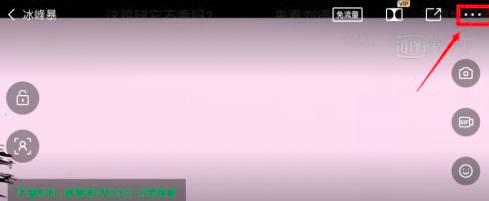
第四步,打开后,能看到“定时关闭”设置,默认是不开启状态
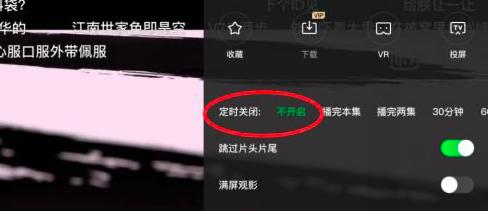
第五步,可以选择“播完本集”或“播完两集”,设置播放完本集或播放完两集后自动关闭
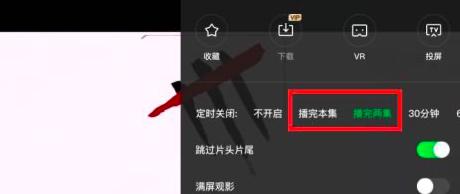
第六步,也可以选择“30分钟、60分钟或90分钟”设置播放对应时间后自动关闭。点击设置后,关闭再打开定时关闭设置,能看到进入了倒计时。
爱奇艺影音 9.1.151.5657
- 软件性质:国产软件
- 授权方式:共享版
- 软件语言:简体中文
- 软件大小:53666 KB
- 下载次数:18 次
- 更新时间:2022/4/10 17:58:18
- 运行平台:WinXP,Win7,...
- 软件描述:爱奇艺影音专注视频播放的客户端软件,您可在线享受奇艺网站内全部免费高清正版视频。... [立即下载]
相关资讯
相关软件
电脑软件教程排行
- 破解qq功能和安装教程
- 怎么将网易云音乐缓存转换为MP3文件?
- 比特精灵下载BT种子BT电影教程
- 微软VC运行库合集下载安装教程
- 土豆聊天软件Potato Chat中文设置教程
- 怎么注册Potato Chat?土豆聊天注册账号教程...
- 苏宁豆芽特色介绍及功能板块
- 浮云音频降噪软件对MP3降噪处理教程
- 英雄联盟官方助手登陆失败问题解决方法
- 蜜蜂剪辑添加视频特效教程
最新电脑软件教程
- 腾讯视频会员账号怎么共享给别人同时用
- 石墨文档多人编辑使用教程
- 酷狗音乐怎么取消自动续费
- 百度音乐怎么删除歌单
- 爱奇艺怎么设置定时关闭
- qq空间怎么发红包
- QQ空间加密的相册怎么破解
- 360浏览器怎样屏蔽视频广告
- 使用爱拍如何添加音乐音效
- 闪电PDF转换器如何PDF转jpg
软件教程分类
更多常用电脑软件
更多同类软件专题











